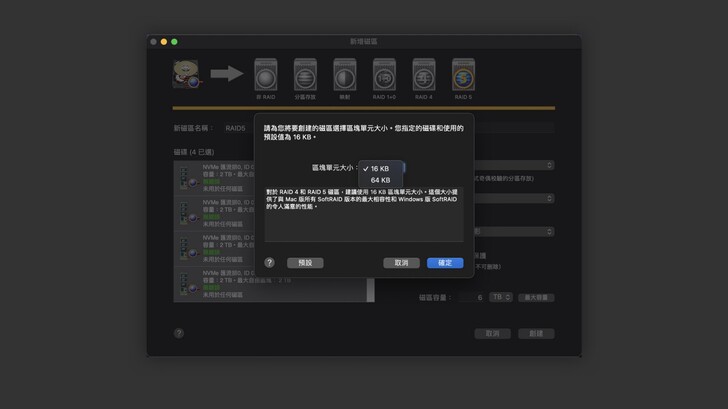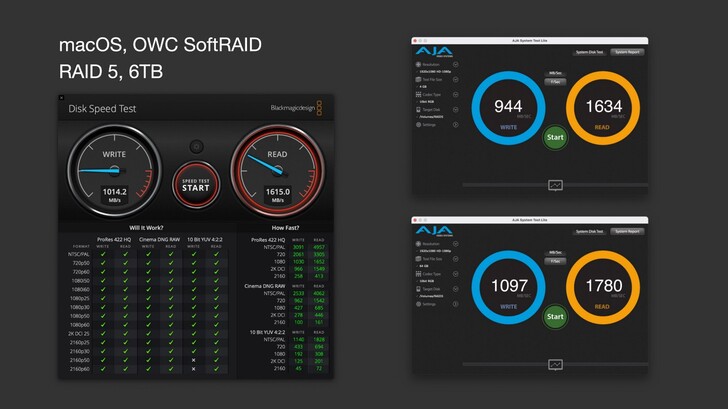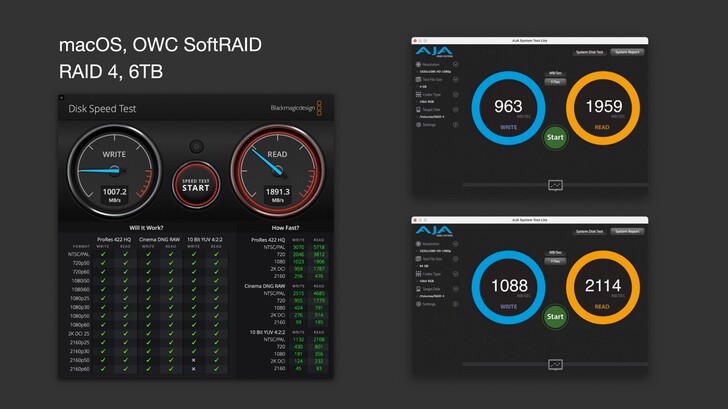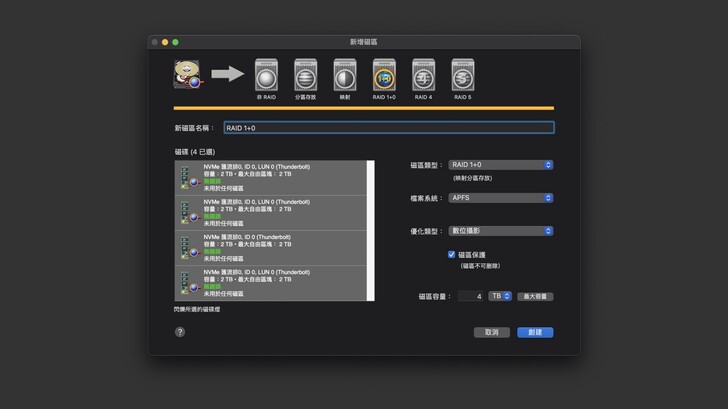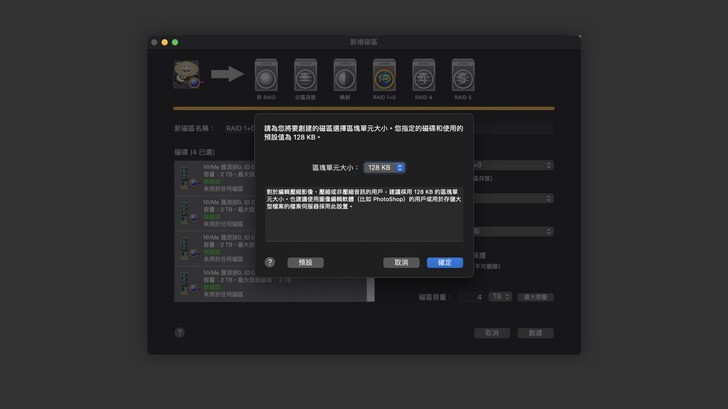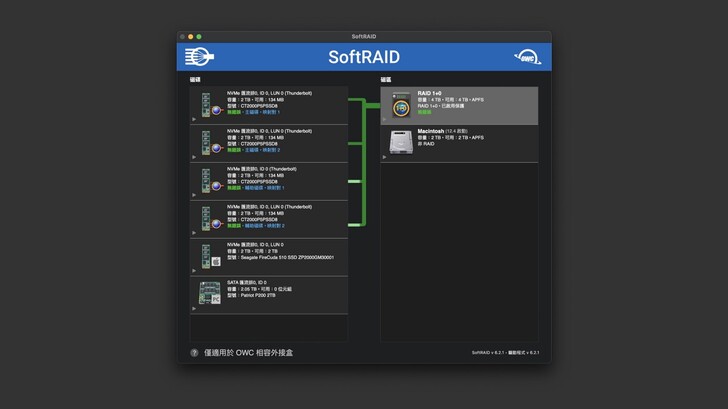繼上次開箱過四條 Micron Crucial P5 Plus SSD,我有提到 OWC Express 4M2。
這篇就和大家聊聊這個小巧的外接盒,搭配四條 2TB SSD 可以怎麼玩,以及他在實際應用上能解決我們哪些問題。
現在我們有些影片拍攝 4K 60FPS 的素材,即便是 IPB Light 最節省空間的方式來錄製,一個影片製作的素材、剪輯檔案,平均大概有 100GB。少數內容比較多、規模比較大的影片,甚至會超過 200GB。
可以想像即便是一條容量 2TB SSD,大概拍不到 20 個影片就塞滿了。而且多顆 SSD 之間調用非常麻煩,沒有一個集合的大容量儲存空間。而 OWC Express 4M2 就是要來解決這個問題的。
當然如果你對 SSD 很熟悉,你一定會想說這個人腦袋有洞,Thunderbolt 3 外接盒速度雖然很快可以到 2800MB/s,放 P5 Plus 單條速度可以到 5000~6000MB/s 根本是暴殄天物,我覺得也沒那麼嚴重啦~當然在這樣的外接盒上,首推還是買 PCIe Gen3 x4 價格便宜的大容量 SSD 即可,如 P2、P3、P5。
其次是因為除了這個用途,我之前也做了一篇內容是關於這四條 SSD 在 Windows 陣列可以跑到 25000MB/s 的一系列測試,是我這次選擇 Micron Crucial P5 Plus 2TB 這款 PCIe Gen4 x4 SSD 的原因之一。
這四條 SSD 要讓 Mac 用到,唯一合理也是速度最快的方式就是 Thunderbolt 外接。而 OWC 這台有幾個很大的優勢,首先就是他體機構小,所以放在 iMac 後面很合適。如圖橫躺模式下,寬 136.10mm × 深 113.70mm × 高 60.10mm。橫躺模式下包含腳墊與螺絲,寬 136.90mm × 深 121.50mm × 高 63.00mm。
不過他的電源供應器是獨立出來的一顆 72W,輸出 12V⎓6A。我會比較喜歡內置電源的設計,這樣在 iMac 後面整線會比較簡潔。目前我是將外接盒直立,頂部剛好可以放電源,之後再找個東西固定一下,也算是二合一了。直立方式不僅省空間,兩面也都遇貼好了腳墊,因此靠牆放的時候既不會刮傷牆面,也能自然地為出風口留下散熱空間。
OWC Express 4M2 有 DisplayPort 輸出,規格是 DP1.2,支援 4K 60Hz 輸出。所以如果你跟我一樣有 iMac 或筆電外接螢幕的需求,就不用額外買轉接器或是 Dock,直接用 OWC Express 4M2 搭配 Thunderbolt 電腦就可以解決了。
Thunderbolt 3、Thunderbolt 4 的頻寬都是 40Gbps,其策略是優先滿足影像輸出,才會滿足其他資料頻寬。MUX 分配給影像輸出,8Gbps 如果不夠,就會主動去使用到 32Gbps 的頻寬。而給資料的頻寬最多是 PCIe Gen3 x4,也就是 32Gbps,如果想要更多頻寬反而是無法使用影像傳輸的 8Gbps。這剩下的 8Gbps,從 CPU、Thunderbolt Controller 都已經有了,不用白不用,還不如拿來影像輸出。而像目前停產的 iMac Pro 2017 具備四個 Thunderbolt 的機種代表具備雙 Thunderbolt 控制器,又或是 M1 Pro Mac Studio 具備四個 Thunderbolt 控制器,可以分別思考他們的頻寬使用。但是大多數的 Windows 桌機、筆電和只具單個 Thunderbolt 控制器的 Mac,對於 Thunderbolt 3、4 僅有的 40Gbps 頻寬是捉襟見肘的。
以 Express 4m2 的例子來說,從理論上 Thunderbolt 3、4 的40Gbps 頻寬,其中 4K 60Hz 輸出會優先佔掉 15Gbps 左右,剩下 25Gbps 能作為 SSD 寫入使用的頻寬,因此速度有減少一些。目前這樣使用下來,一邊輸出 4K 60Hz,一邊跑測速都是滿穩的。當然如圖表所示,如果是有外接 4K 60Hz 的螢幕下,OWC Express 4M2 的寫入速度會受到影響,寫入速度大約在 1400~1600MB/s,相較完整狀態下有七成功力的表現。而讀取速度則不會有什麼差別,因爲 Thunderbolt 是全雙工設計。因此如果你是頻繁讀取的使用者,其實是不太有影響。又或是外接的是 1080P 60Hz 的螢幕,雖未實測過,但理論上會也只會使用到 4Gbps,對於資料傳輸的 32Gbps 也是不會佔用到。
所以我覺得像 OWC Express 4M2 這樣具有 DisplayPort 的外接盒,對有螢幕外接輸出的人來說是很方便的。就不用選擇帶有 DisplayPort 或 HDMI 的Thunderbolt Dock,可以進一步省錢,選擇 USB Dock 即可,不要去跟 Thunderbolt 塞車。
另外大家用 Thunderbolt 裝置比較會在意的溫度狀況,OWC Express 4M2 在同時讀寫資料並輸出 4K 60Hz 畫面時,得力於內建有風扇主動散熱,整體溫度也控制得宜,外殼是比較涼的,甚至都還稱不上溫的狀態。我現在使用,次螢幕是在 iMac 右邊,而 Express 4M2 就放在外接螢幕左後方,這樣就不會跟 iMac 右後方的 I/O 打架了。
如果你對 OWC 產品比較熟悉的話,直覺可能會想到另一款產品,OWC ThunderBlade。我也很喜歡這台,因為他是 Fanless 的設計,對於很討厭工作環境有噪音的人來說,這會是最好的選擇。不過這款他就沒有如 Express 4M2 有單出外接盒的版本,讓消費者自行選擇安裝 SSD。
從表格整理可以看到,外接盒加上我這次選擇 CP 值很高的 P5 Plus,四條 $30,000,加上外接盒選有 SoftRAID 的版本的 Express 4M2 價格 $11,520,共 $43,000 左右。而同樣容量 ThunderBlade 價格會到 $66,000,是不小的差距。當然這個價格差異還有很多需要考慮,之後如果有開箱再和大家細聊。我大概是 2019 年時有看到展示運作的 ThunderBlade,無風扇全靜音、無震動的優點真的讓我印象深刻。
不管是 Express 4M2 還是 ThunderBlade,對外競爭很大的優勢就是 RAID 5。別說免費的工具,連付費的好像都只有 SoftRAID。所以這邊也分開講一下:如果你是 Mac 使用者,確定自己只是要做 RAID 0(8TB)、RAID 1(2TB)、JBOD(8TB),那買不帶軟體的 $8,220 即可(OWCTB3EX4M2)。如果你有打算用到 RAID 4(6TB)、RAID 5(6TB)、RAID 10(4TB),那我建議直接買具有 SoftRAID 的版本會最方便(OWCTB3EX4M2SL),價格是 $11,520。
如果是想自己 DIY 的人,選 Express 4M2 在經濟上也會是比較輕的負擔。且內建散熱風扇,對於長時間使用上會更加放心。風扇為 YOUNG LIN DES601512M,1.6W,60mm,厚度 15mm 的規格。設計為出風,所以如果平躺的話,就是由底部散熱。
而前面版的洞洞孔就是進風。打開外殼可以看到內側還有海綿,可以擋住一些進風的灰塵,是滿貼心的設計。OWC Express 4M2 外接盒保固一年。
整體噪音表現和我預期的差不多,比 iMac 和 MacBook Pro 風扇低轉速時還大一點,是超出我能接受的程度。不過說實在我可能是對聲音比較龜毛啦,大多數人應該會覺得這個聲音還可以接受。
此外夏天即便只開直流風扇,聲音也比這個大了。通常大概有兩個解決手段,也可以雙管齊下。第一就是找個更安靜的風扇自己來更換。第二個就是之後用一米、兩米的 Thunderbolt Cable,把 Express 4M2 放遠一點就可以了。
拆解 OWC Express 4M2,其採用兩塊板子的設計,中間以 PCIe x4 的方式連接。圖為 M.2 板的背面,有 QC TEST OK 的貼紙。PCIe Gen3 x4 切分給四個 M.2,每個 M.2 有 PCIe Gen3 x1 的頻寬。因此買這樣的外接盒只裝兩條 M.2 SSD,速度也只能發揮到 PCIe Gen3 x2。
M.2 板正面,可以看到有四條 M.2 2280 安裝空間,並以固定的銅柱以螺絲固定 M.2。左下角有風扇連接的 3 pin 接頭。
兩塊板子的橋樑,PCIe x4 連接板。
Thunderbolt 板的正面。鋁擠型散熱鰭片下就是 Thunderbolt 控制晶片,Intel DSL6540。左側為兩個 USB-C、一個 DisplayPort 和一個電源輸入。
USB-C 供電部分為兩顆 Texas Instruments 的 TPS65983BA。
Thunderbolt 板的背面,四邊開孔是螺絲固定到機殼上的位置。
從左至右分別是 Thunderbolt 板、M.2 板和 PCIe x4 連接板。
實際安裝好四條 Micron Crucial P5 Plus 2TB 還是滿壯觀的。且因為這次選用的 SSD 是單面顆粒,因此正面主要發熱的晶片,理論上都能比較順利受到風流的散熱。實際安裝好風扇後,中間還有一點間隙,讓空氣有空間流動。兩個 USB-C 分別支援 PD 15W 電力輸出。
RAID 0
首先看到速度通常最快的 RAID 0,也是日常中我覺得實用性最高的選擇,可以有 8TB 的完整空間,但是毫無備援。讀寫速度大概在 2100MB/s 左右,最快可以到 2300MB/s。雖然看似毫無保護機制,但我們資料本身還會存在雲端、NAS 和外接 SSD,如果是常用重要的檔案,在主要的電腦還會有一份,加上 DAS 這份就有五份了,是相對安全了。那麼 DAS 選擇 RAID 0,不僅能讓速度完全發揮,容量也能用好用滿,比較不會浪費空間。
SoftRAID: RAID 5
SoftRAID 的序號在機身上有標示,自官網下載軟體後,輸入序號就可以完整使用。如果購買無序號,也有免費試用版 14 天可以嘗試。
因為我確定只會在 macOS 上使用這套 DAS,且目前會應用到的 Mac 都是較新作業系統,所以設定 Volume 時我都優先選擇 APFS。如果你的 DAS 需要在 Mac、iPadOS、Windows、Linux、Android 等系統間切換使用,或留個未來支援的保障,那建議優先選擇 exFAT。優化類型根據我們的使用樣態,選擇了「數位攝影」。
預設 Block Size 為 16KB,同時也有 64KB 可以選擇,這邊我們就跟隨預設選擇 16KB。
RAID5 寫入速度也差不多,讀取則在 1600~1800MB/s 之間。
建立好 RAID 5,在 SoftRAID 中就可以看到實體磁碟與 Volume 的分別欄位。如果要建立其他 Volume,則需要先刪除目前的組態。
SoftRAID: RAID 4
而 RAID 4、RAID 5 特性比較像,容量都是做到 6TB,但是 RAID 4 相較 RAID 5 會更適合 SSD。RAID 4 實測寫入約 1000MB/s,與 RAID 5 差不多。RAID 4 讀取能達到 2000MB/s,甚至 2100MB/s,比 RAID 5 速度還快一些。
SoftRAID: RAID 10
RAID 10 Volume 空間只有實體磁碟總容量的一半,因此這邊顯示 4TB。其他都按照預設以及前面提到的相關設定安排。
RAID 10 預設的 Block Size 是 128KB,也按照預設條件設定。
RAID 10 可以達到 4TB,一半拿去備援了。特性是寫入速度較慢,實測大約 1100MB/s 左右,不過讀取速度依舊可以達到 2000MB/s。
RAID 10 目前在較新的 Mac 上雖然無法用內建 RAID 輔助工具來達成,但我看資料是說可以用 terminal 去做。不過目前測試的這台 iMac 太多相同容量的磁碟,我怕一個眼花刪錯資料就慘了。加上 SoftRAID 圖形化介面比較好操作,這也是我上面會建議有 RAID 10、RAID 4、RAID 5 需求,就直接買 SoftRAID 的原因。
未來使用 OWC Express 4M2,我會以 RAID 0 的方式來運行,可以達到最高速度又能有最大容量。以目前美光 Crucial P5 Plus 2TB 來說,總共有 8TB 空間可以使用。若以單個影片企劃 100GB 來說,大約可以存 80 個企劃,撐個一兩年應該還行。
以上就是這篇對於 OWC Express 4M2 的介紹,總結複習一下談到的內容:
.動機:工作現場困境
.M.2 SSD 的選擇 Micron Crucial P5 Plus
.OWC Express 4M2 優缺點闡述
.OWC Express 4M2 和 OWC ThunderBlade 差異
.選購建議與硬體拆解分析
.各種組態方式與實測數據呈現